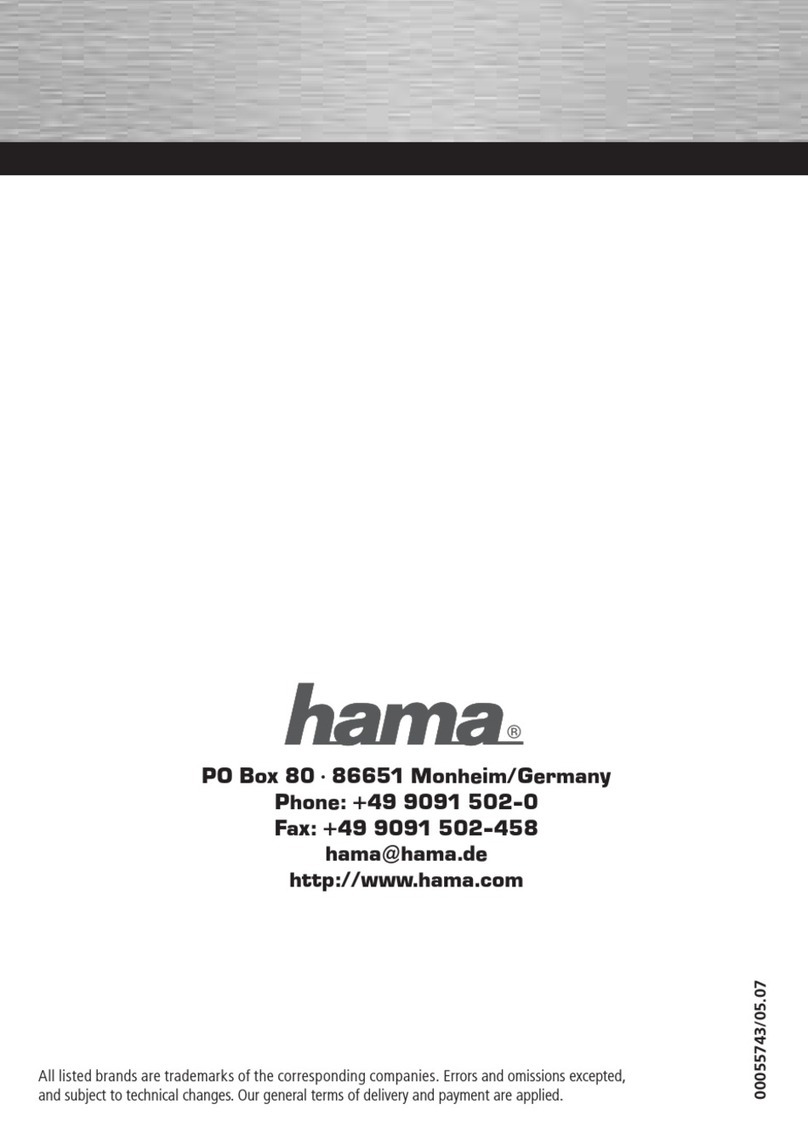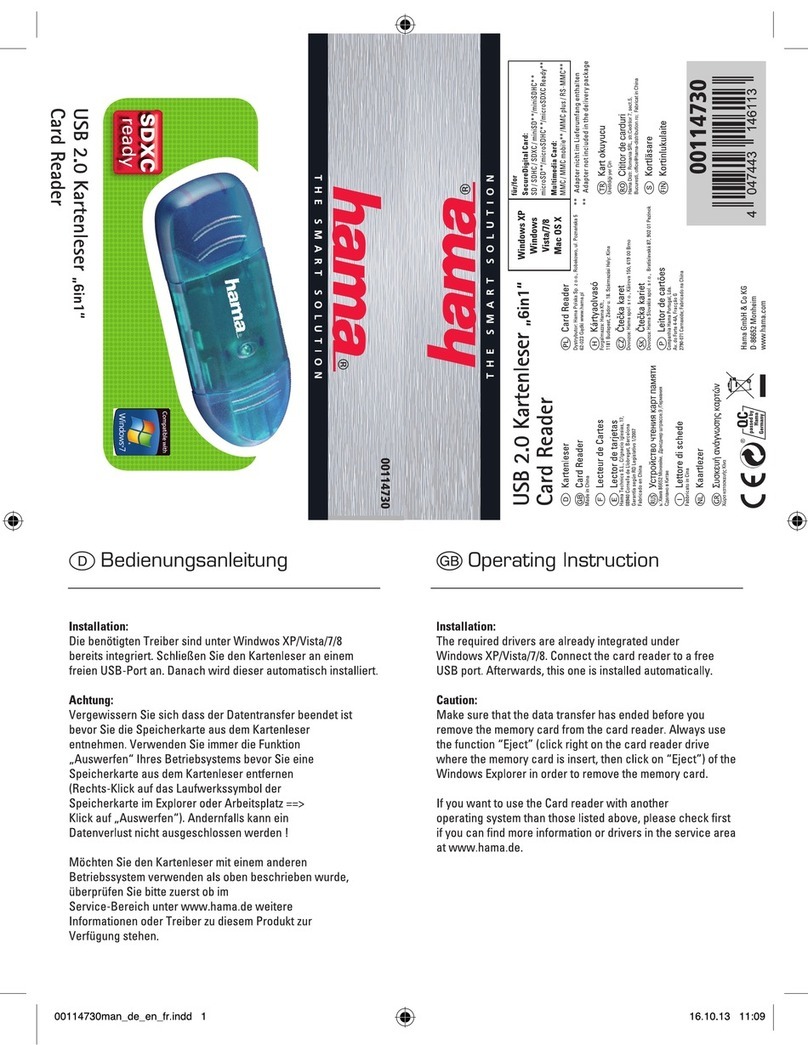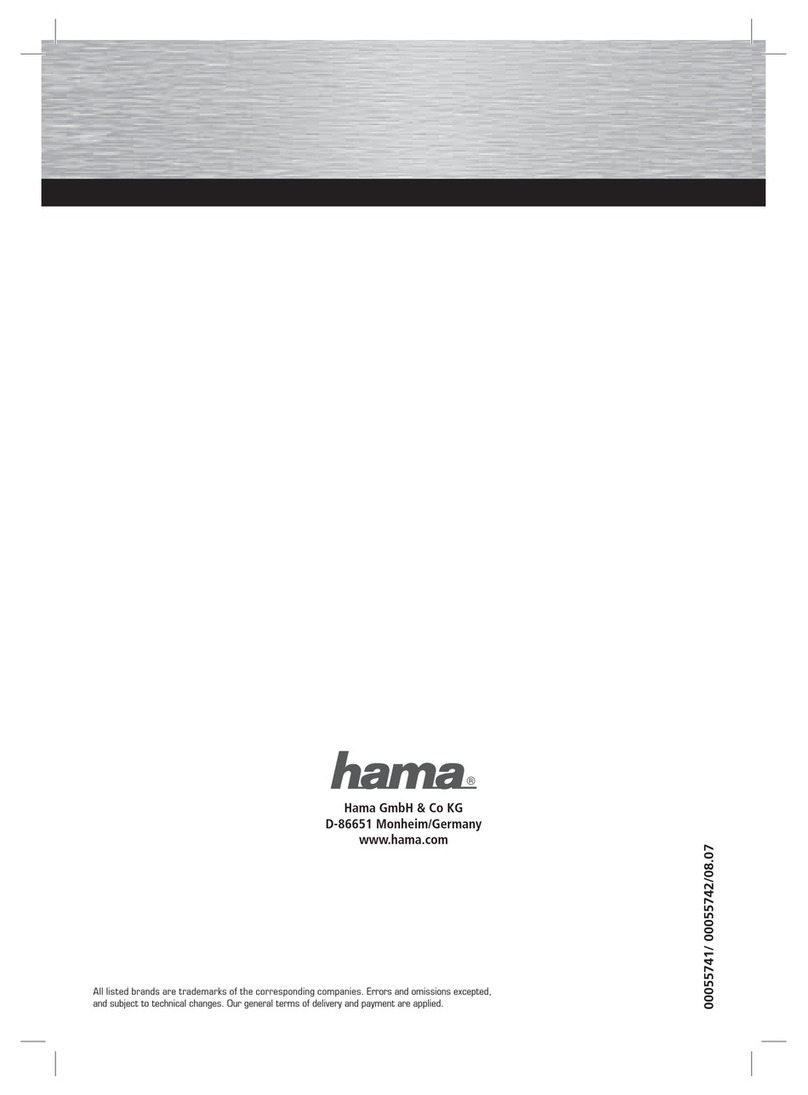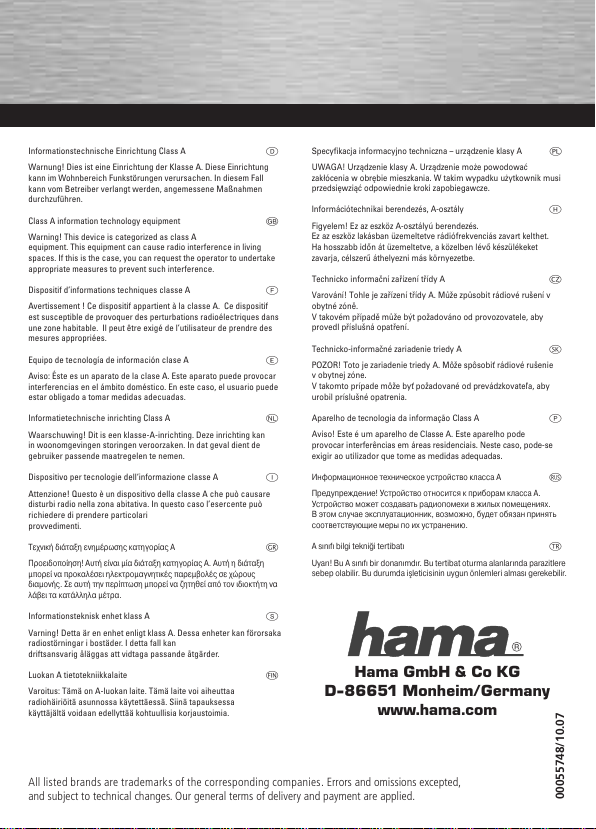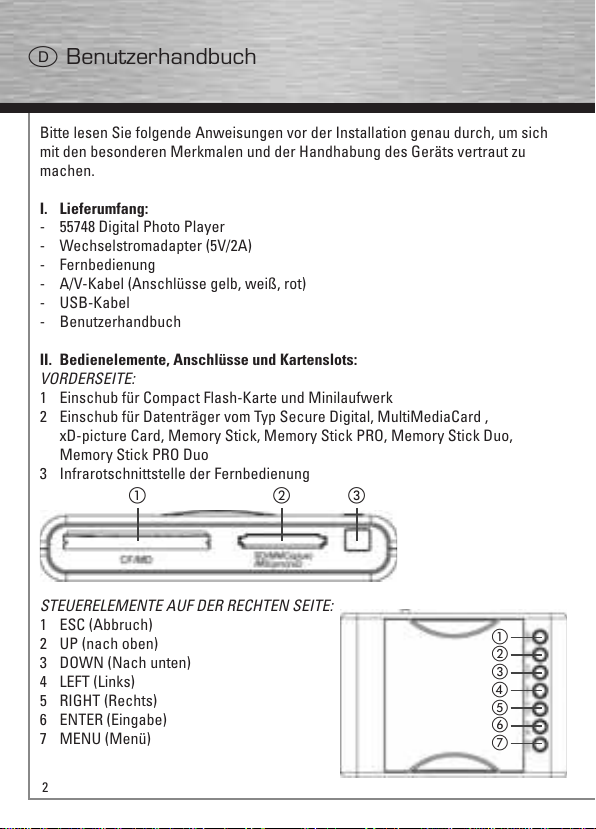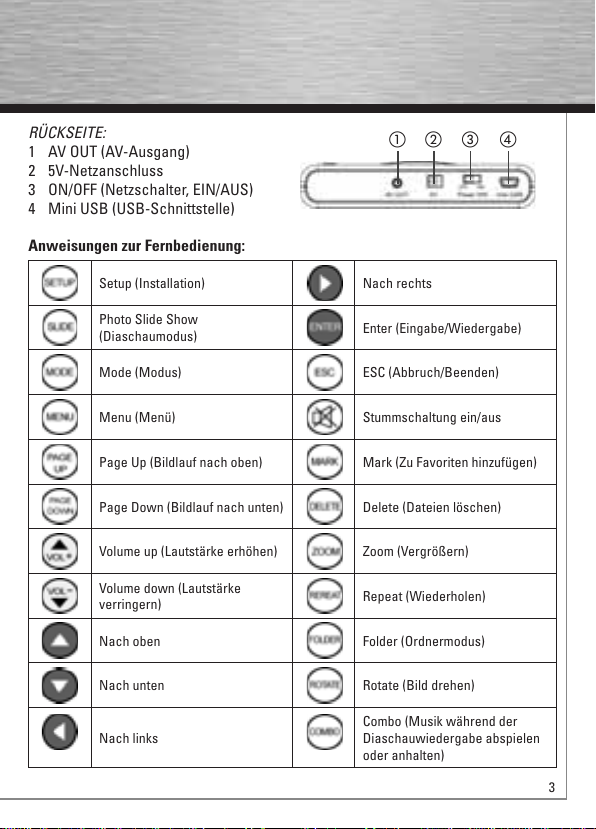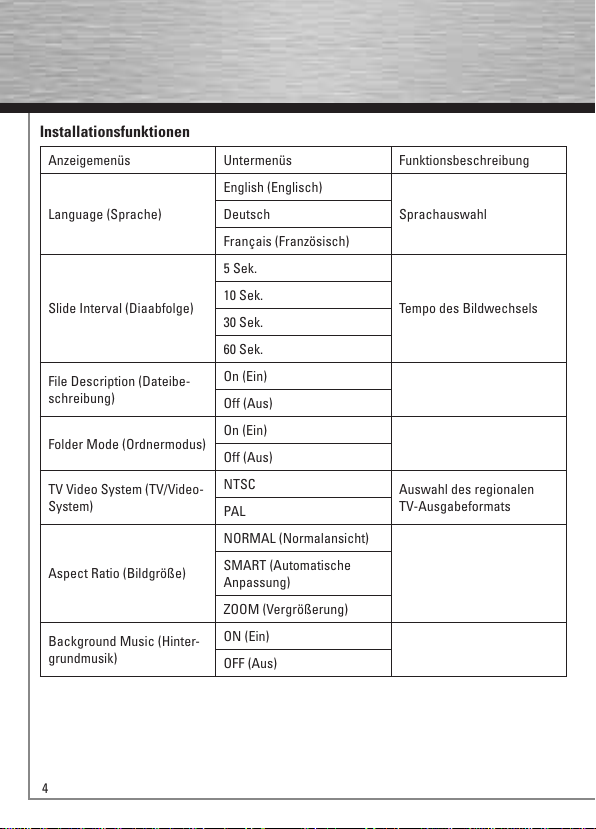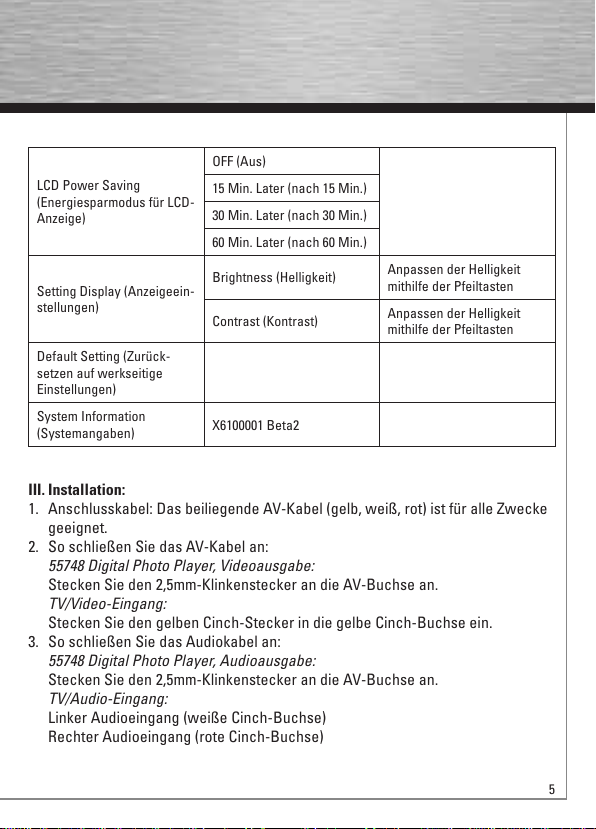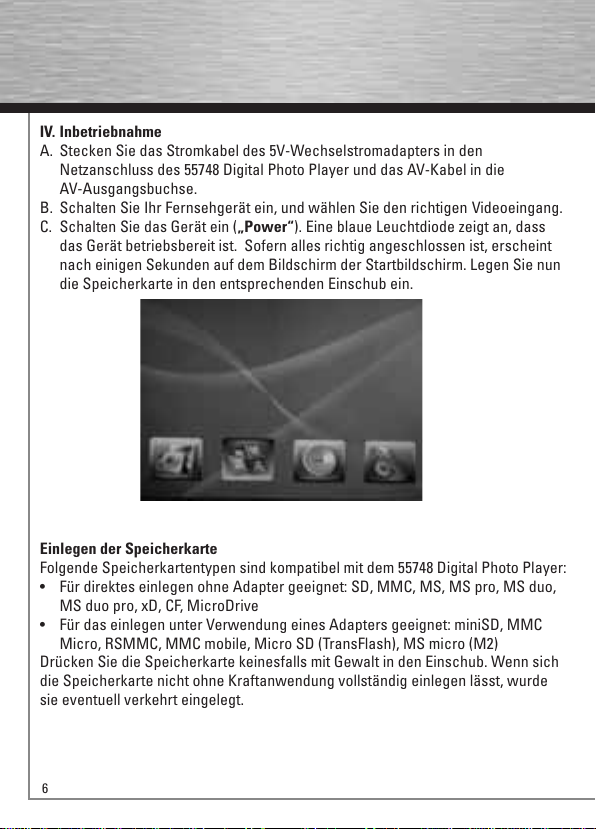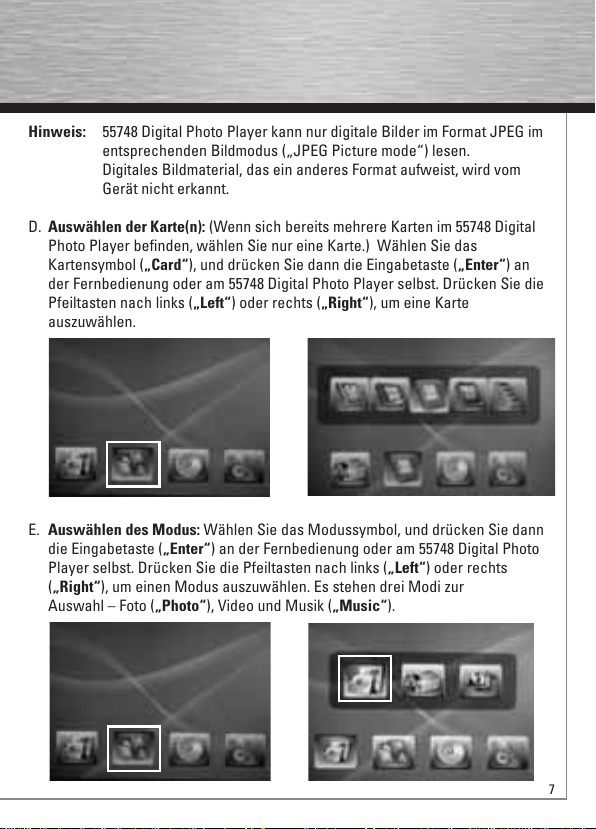0 0055748/10.07
All listed brands are trademarks of the corresponding companies. Errors and omissions excepted,
and subject to technical changes. Our general terms of delivery and payment are applied.
Hama GmbH & Co KG
D-86651 Monheim/Germany
www.hama.com
Informationstechnische Einrichtung Class A d
Warnung! Dies ist eine Einrichtung der Klasse A. Diese Einrichtung
kann im Wohnbereich Funkstörungen verursachen. In diesem Fall
kann vom Betreiber verlangt werden, angemessene Maßnahmen
durchzuführen.
Class A information technology equipment g
Warning! This device is categorized as class A
equipment. This equipment can cause radio interference in living
spaces. If this is the case, you can request the operator to undertake
appropriate measures to prevent such interference.
Dispositif d’informations techniques classe A f
Avertissement ! Ce dispositif appartient à la classe A. Ce dispositif
est susceptible de provoquer des perturbations radioélectriques dans
une zone habitable. Il peut être exigé de l’utilisateur de prendre des
mesures appropriées.
Equipo de tecnología de información clase A e
Aviso: Éste es un aparato de la clase A. Este aparato puede provocar
interferencias en el ámbito doméstico. En este caso, el usuario puede
estar obligado a tomar medidas adecuadas.
Informatietechnische inrichting Class A o
Waarschuwing! Dit is een klasse-A-inrichting. Deze inrichting kan
in woonomgevingen storingen veroorzaken. In dat geval dient de
gebruiker passende maatregelen te nemen.
Dispositivo per tecnologie dell‘informazione classe A i
Attenzione! Questo è un dispositivo della classe A che può causare
disturbi radio nella zona abitativa. In questo caso l’esercente può
richiedere di prendere particolari
provvedimenti.
Τεχνική διάταξη ενημέρωσης κατηγορίας A
k
Προειδοποίηση! Αυτή είναι μία διάταξη κατηγορίας A. Αυτή η διάταξη
μπορεί να προκαλέσει ηλεκτρομαγνητικές παρεμβολές σε χώρους
διαμονής. Σε αυτή την περίπτωση μπορεί να ζητηθεί από τον ιδιοκτήτη να
λάβει τα κατάλληλα μέτρα.
Informationsteknisk enhet klass A s
Varning! Detta är en enhet enligt klass A. Dessa enheter kan förorsaka
radiostörningar i bostäder. I detta fall kan
driftsansvarig åläggas att vidtaga passande åtgärder.
Luokan A tietotekniikkalaite m
Varoitus: Tämä on A-luokan laite. Tämä laite voi aiheuttaa
radiohäiriöitä asunnossa käytettäessä. Siinä tapauksessa
käyttäjältä voidaan edellyttää kohtuullisia korjaustoimia.
Specyfikacja informacyjno techniczna – urządzenie klasy A
q
UWAGA! Urządzenie klasy A. Urządzenie może powodować
zakłócenia w obrębie mieszkania. W takim wypadku użytkownik musi
przedsięwziąć odpowiednie kroki zapobiegawcze.
Információtechnikai berendezés, A-osztály
h
Figyelem! Ez az eszköz A-osztályú berendezés.
Ez az eszköz lakásban üzemeltetve rádiófrekvenciás zavart kelthet.
Ha hosszabb időn át üzemeltetve, a közelben lévő készülékeket
zavarja, célszerű áthelyezni más környezetbe.
Technicko informační zařízení třídy A
c
Varování! Tohle je zařízení třídy A. Může způsobit rádiové rušení v
obytné zóně.
V takovém případě může být požadováno od provozovatele, aby
provedl příslušná opatření.
Technicko-informačné zariadenie triedy A
v
POZOR! Toto je zariadenie triedy A. Môže spôsobiť rádiové rušenie
v obytnej zóne.
V takomto prípade môže byť požadované od prevádzkovateľa, aby
urobil príslušné opatrenia.
Aparelho de tecnologia da informação Class A
p
Aviso! Este é um aparelho de Classe A. Este aparelho pode
provocar interferências em áreas residenciais. Neste caso, pode-se
exigir ao utilizador que tome as medidas adequadas.
Информационное техническое устройство класса А
u
Предупреждение! Устройство относится к приборам класса А.
Устройство может создавать радиопомехи в жилых помещениях.
В этом случае эксплуатационник, возможно, будет обязан принять
соответствующие меры по их устранению.
A sınıfı bilgi tekniği tertibatı
t
Uyarı! Bu A sınıfı bir donanımdır. Bu tertibat oturma alanlarında parazitlere
sebep olabilir. Bu durumda işleticisinin uygun önlemleri alması gerekebilir.